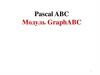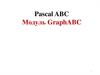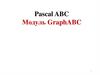Похожие презентации:
Графический режим. Pascal
1.
Графический режим1
2. ЦЕЛИ
Обучающие:познакомить учащихся с общими характеристиками языков программирования, с
программной средой Pascal ABC, со структурой программы на языке Паскаль;
сформировать у учащихся первичные знания по применению изученного
материала.
Развивающие:
учить анализировать, обобщать и систематизировать;
обогащать словарный запас учащихся.
Воспитательные:
развивать информационную культуру учащихся, способность к самостоятельной
и коллективной деятельности, рефлексию.
2
3. задачи
ЗАДАЧИУчащиеся должны знать:
• основные команды, арифметические операции и функции в среде GraphPascal
ABC;
• команды организации цикла;
• команды, реализующие логические условия в разветвляющемся алгоритме;
• правила оформления и работы программы;
Учащиеся должны уметь:
• разрабатывать программы рисования графических объектов;
• производить необходимые действия с программой;
• разрабатывать процедуры с параметрами и без них для рисования объектов;
• разрабатывать программы на основе типовых конструкций алгоритма;
• создавать графические объекты, как результат выполнения циклического алгоритма.
• создавать анимацию
Дополнительно: решать более сложные графические задачи
.
3
4.
Для работы в графическом режиме необходимоподключение модуля GraphABC:
Графический экран PasсalABC содержит 640
точек по горизонтали и 400 точек по вертикали.
Обратите
внимание,
что
начало отсчета –
левый верхний угол
экрана, в отличие от
осей координат в
математике
400
640
4
5.
УПРАВЛЕНИЕ ЭКРАНОМSetWindowWidth(w)
-
устанавливает
ширину графического окна;
SetWindowHeight(h) - устанавливает
высоту графического окна;
5
6.
ClearWindow;- очищает графическое окно белым
цветом.
ClearWindow(clназвание цвета);
- очищает
графическое окно указанным цветом.
program clear;
uses GraphABC;
begin
ClearWindow;
ClearWindow (clMoneyGreen);
end.
Цвет зеленых денег
6
7.
1. Точка2. Линия
3. Прямоугольник
4. Окружность
5. Эллипс
6. Сектор
7. Дуга
7
8.
ТОЧКАSetPixel(x,y,clназвание
цвета) - закрашивает
один пиксел с координатами (x,y,) цветом
300,200
program tochka;
uses GraphABC;
begin
SetPixel(300,200,clred);
end.
8
9.
LineTo(x,y)- рисует отрезок от текущего
положения пера до точки (x,y); координаты
пера при этом также становятся равными
(x,y).
x,y
Program liniay;
uses GraphABC;
begin
LineTo(300,200);
end.
9
10.
- рисует отрезок сначалом в точке (x1,y1) и концом в точке
(x2,y2).
Line(x1,y1,x2,y2)
x1,y1
x2,y2
Program liniay;
uses GraphABC;
begin
line(100,50,500,250);
end.
10
11.
clBlack – черныйclPurple – фиолетовый
clWhite – белый
clMaroon – темно-красный
clRed – красный
clNavy – темно-синий
clGreen – зеленый
clBrown – коричневый
clBlue – синий
clSkyBlue – голубой
clYellow – желтый
clCream – кремовый
clAqua – бирюзовый
clOlive – оливковый
clFuchsia – сиреневый
clTeal – сине-зеленый
clGray – темно-серый
clLime – ярко-зеленый
clMoneyGreen – цвет
зеленых денег
clLtGray – светло-серый
clDkGray – темно-серый
clMedGray – серый
clSilver – серебряный
Random(16777215) – случайный цвет из всей палитры цветов Паскаля
11
12.
- устанавливает цветпера, задаваемый параметром color.
SetPenColor(color)
Program liniay;
uses GraphABC;
begin
setpencolor(clred);
line(30,30,400,350);
end.
12
13.
SetPenStyle(<номер от 1 до 6>); устанавливает стиль пера, задаваемый номером.program prim;
uses GraphABC;
begin
Setpencolor(clred);
SetPenStyle(1); {1 - длинный штрих}
Line(10,100,350,100);
SetPenStyle(2); {2 - короткий штрих}
Line(10,125,350,125);
SetPenStyle(3); {3 - штрих-пунктир}
Line(10,150,350,150);
end.
13
14.
устанавливает ширину(толщину) пера, равную n пикселям.
SetPenWidth(n) -
Program liniay;
uses GraphABC;
begin
setpenwidth(20);
setpencolor(clred);
line(30,30,400,350);
end.
14
15.
Рисуется процедурамиLine(x1,y1,x2,y2); LineTo(x,y);
Program treugolnik;
uses GraphABC;
begin
setpenwidth(20);
setpencolor(clPurple);
line(300,100,500,300);
lineto(100,300);
lineto(300,100);
floodfill(300,200, clSkyBlue);
end.
15
16.
Rectangle(x1,y1,x2,y2)рисует
прямоугольник,
заданный
координатами
противоположных вершин (x1,y1) и (x2,y2).
x1,y1
x2,y2
Program pryamougolnik;
uses GraphABC;
begin
Rectangle(50,50,200,200);
end.
16
17.
FloodFill(x,y,color)- заливает область
одного цвета цветом color, начиная с точки (x,y).
Х1,у1
Х2,у2
Program pryamougolnik;
uses GraphABC;
begin
Rectangle(50,50,200,200);
FloodFill(100,100, clSkyBlue);
end.
17
18.
Circle(x,y,r)- рисует окружность с
центром в точке (x,y) и радиусом r.
r
x1,y1
Program circle;
uses GraphABC;
begin
Circle(500,200,100);
FloodFill(500,200, clred );
end.
18
19.
Ellipse(x1,y1,x2,y2)- рисует эллипс, заданный
своим описанным прямоугольником с координатами
противоположных вершин (x1,y1) и (x2,y2).
x1,y1
x1,y1
x2,y2
x2,y2
Program oval;
uses GraphABC;
begin
Ellipse(50,50,200,350);
FloodFill(50+100,50+100,clred);
Ellipse(250,150,550,300);
FloodFill(250+100,150+100,clBlue);
end.
19
20.
Arc(x,y,r,a1,a2)- Рисует дугу окружности с
центром в точке (x,y) и радиусом r, заключенной
между двумя лучами, образующими углы a1 и a2 с
осью OX (a1 и a2 – вещественные, задаются в
градусах и отсчитываются против часовой стрелки).
r
x,y
Program duga;
uses GraphABC;
Begin
SetPenWidth(10);
Arc(300,250,150,45,135);
end.
20
21.
Pie(x,y,r,a1,a2)- рисует сектор окружности,
ограниченный дугой (параметры процедуры имеют
тот же смысл, что и в процедуре Arc).
r
х1,у1
Program sector;
uses GraphABC;
begin
Pie(300,200,100,0,90);
FloodFill(300+10,200-10,clAqua);
end.
21
22. Список литературы
Федоренко Ю. Алгоритмы и программы на Турбо Паскале.Фаронов В.В. Turbo Pascal 7.0. Начальный курс.
- Нолидж, 1998. -620 с.
Грызлов В.И., Грызлова Т.П. Турбо Паскаль 7.0.
- М.: "ДМК", 2000. - 416 с.
Зуев Е.А. Язык программирования Turbo Pascal 6.0.
- М.: Унитех, 1992. - 298с.,ил.
Зуев Е.А. Turbo Pascal. Практическое программирование.
22





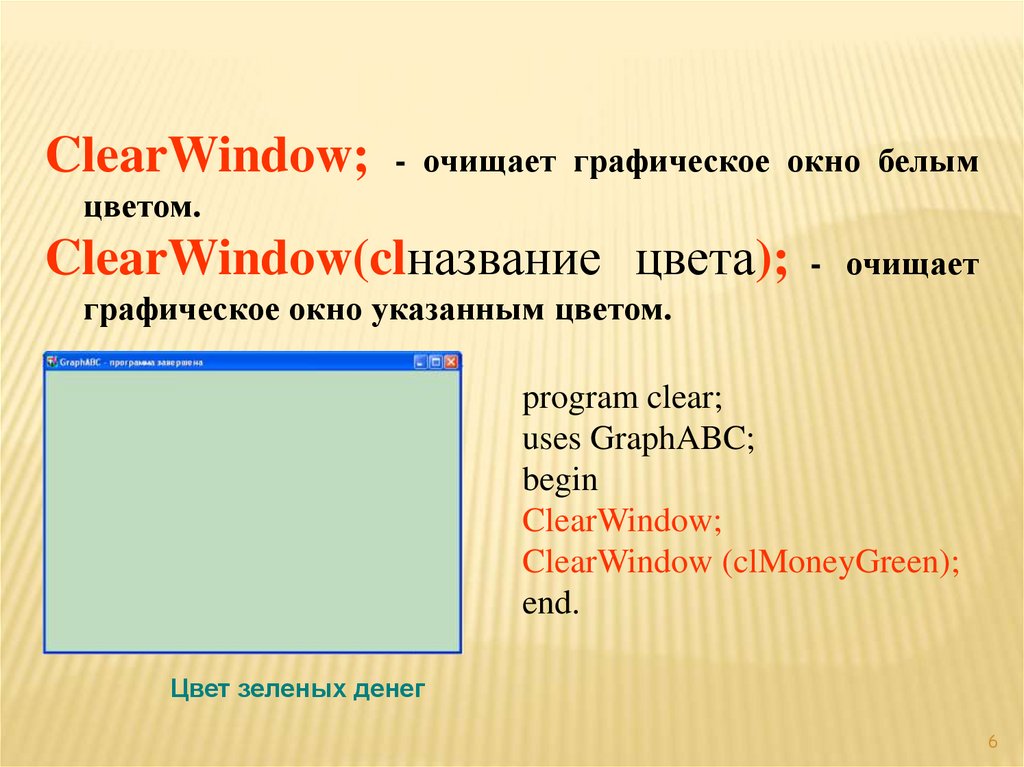
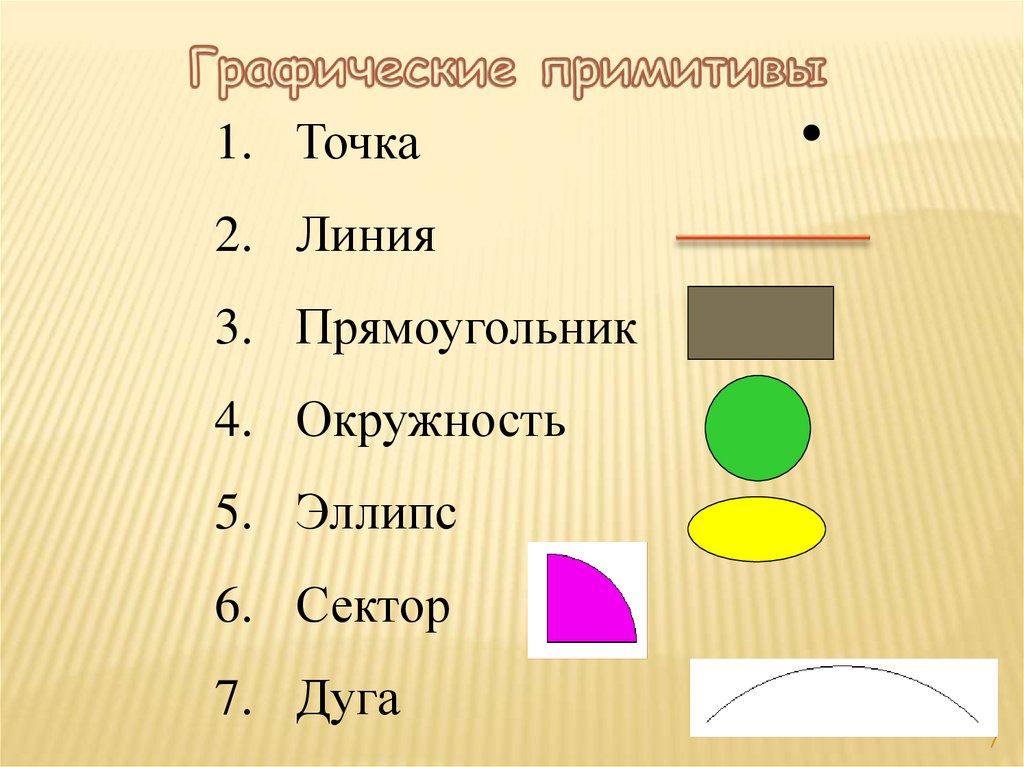

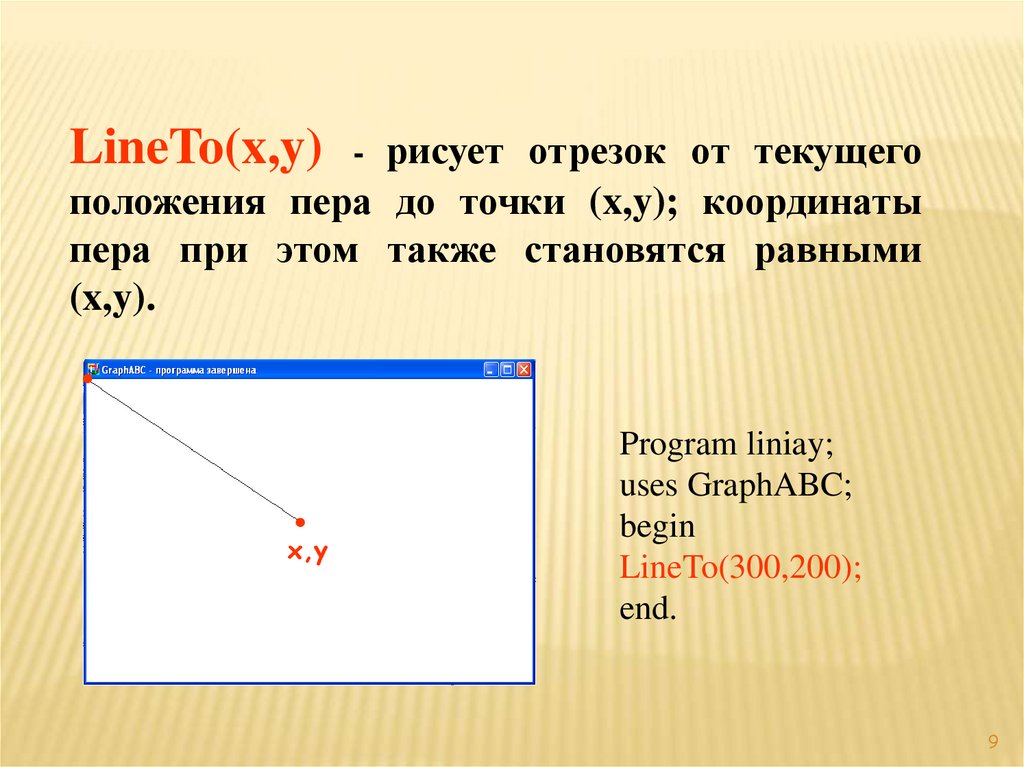


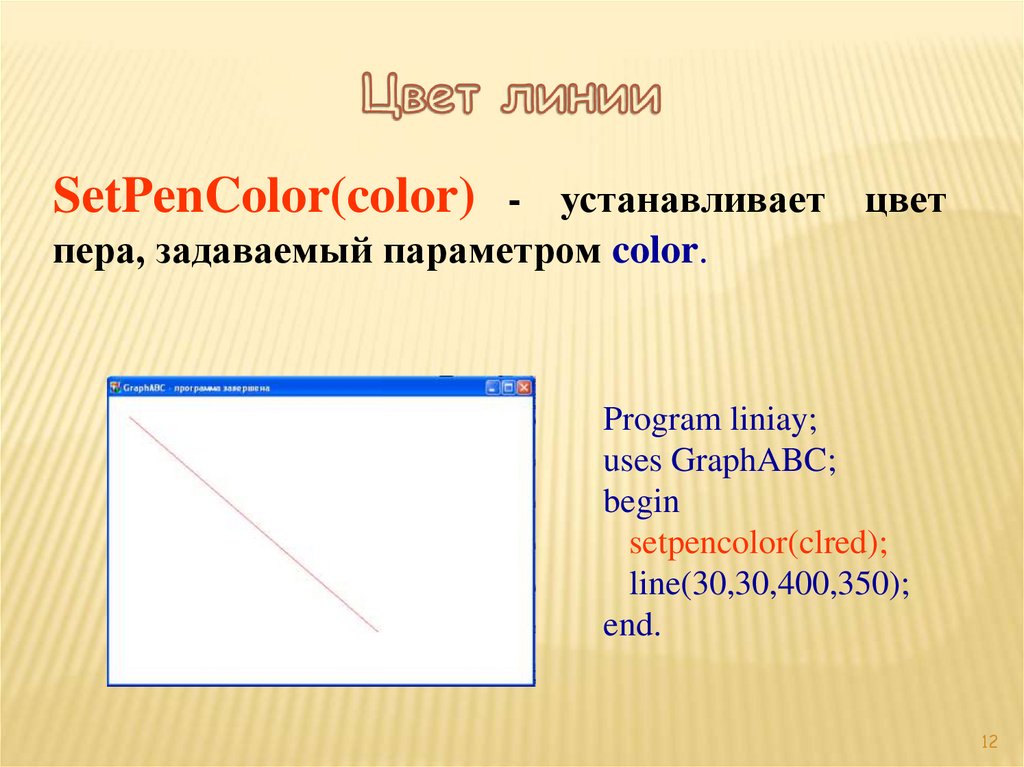

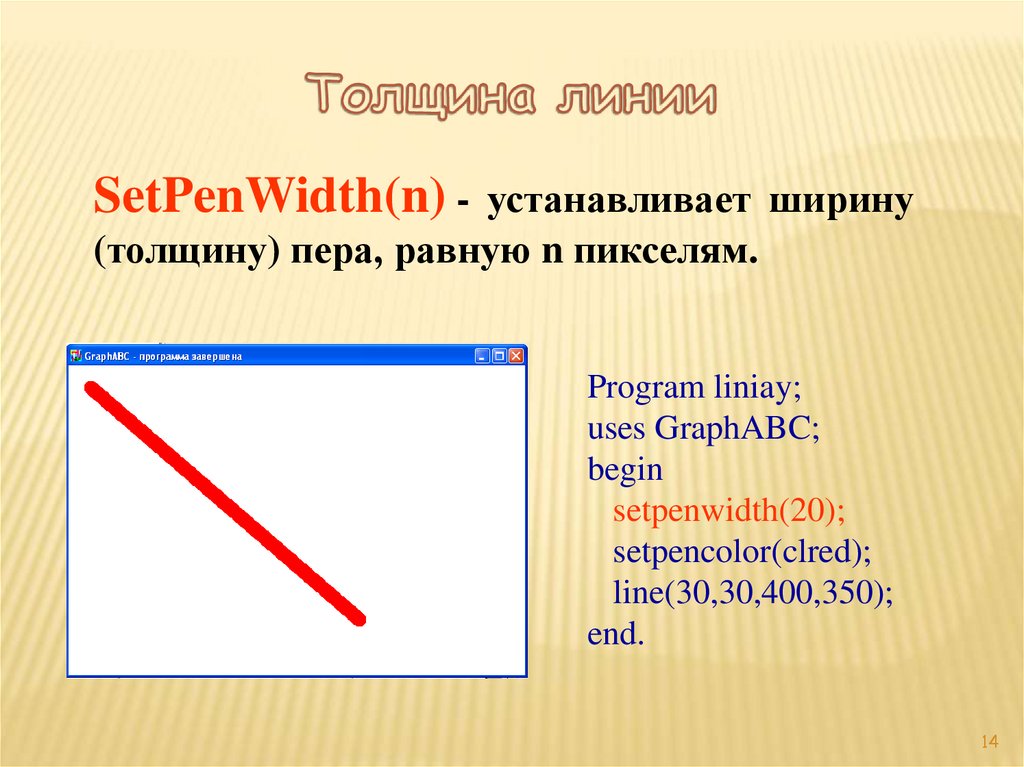
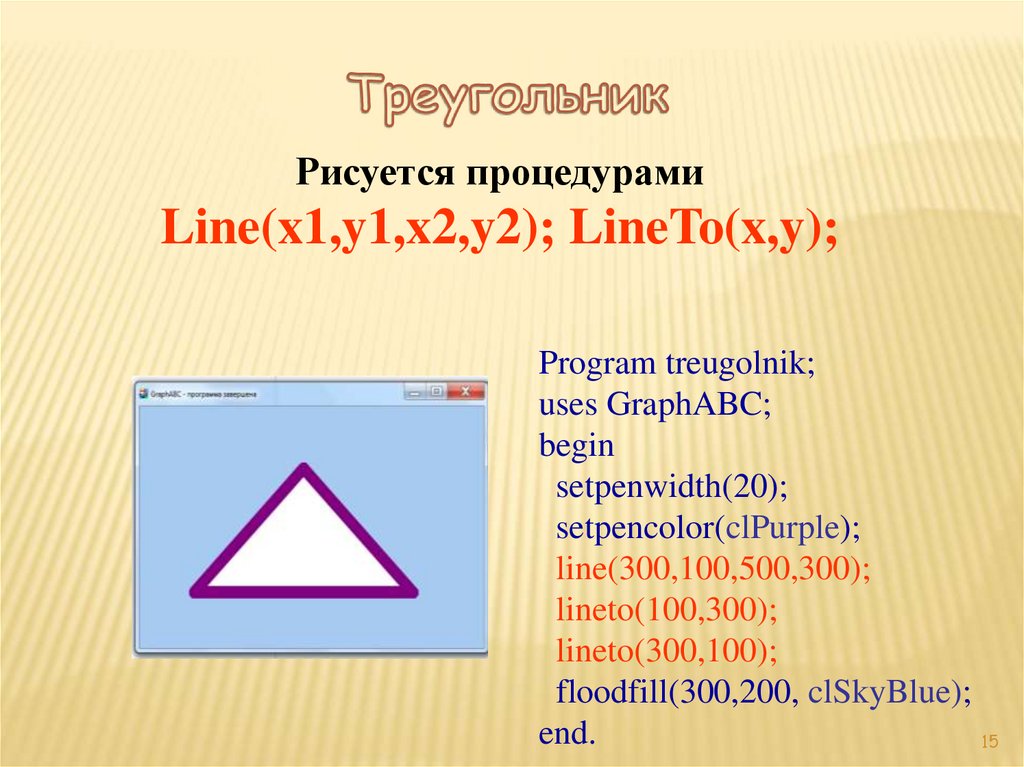
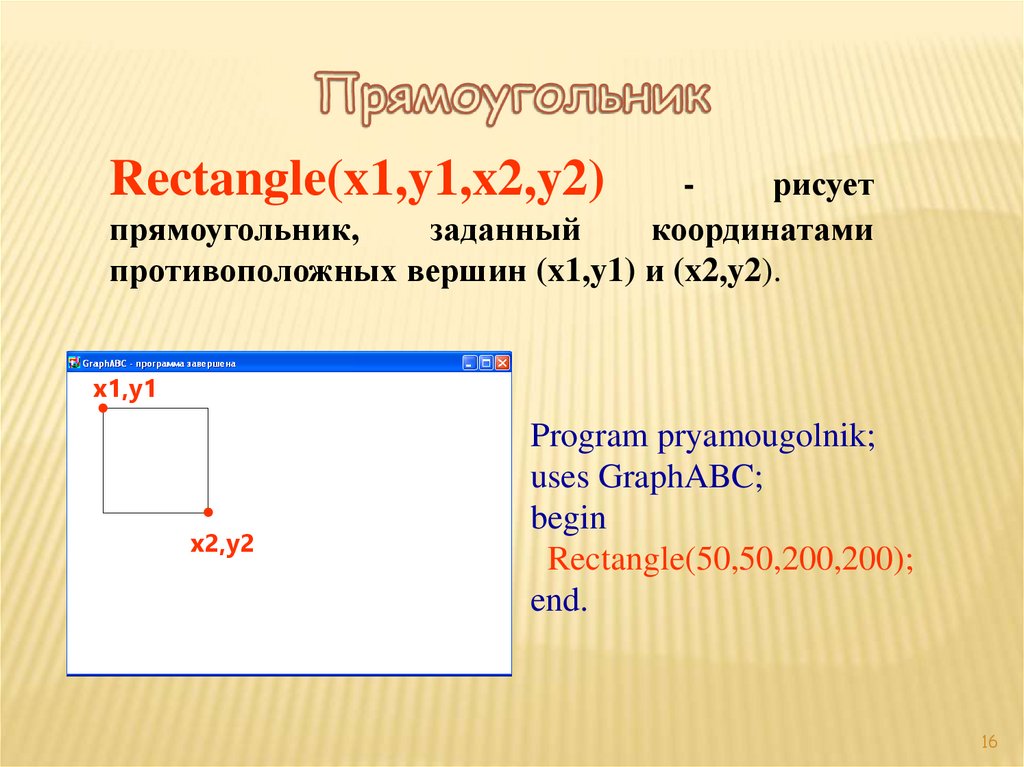
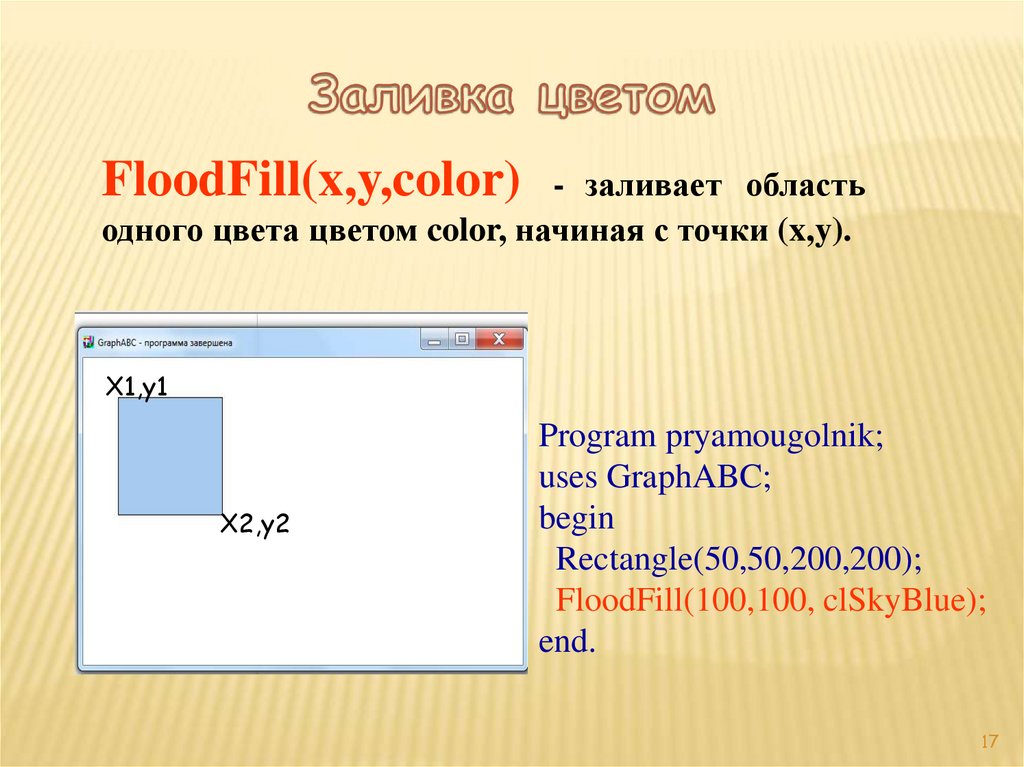
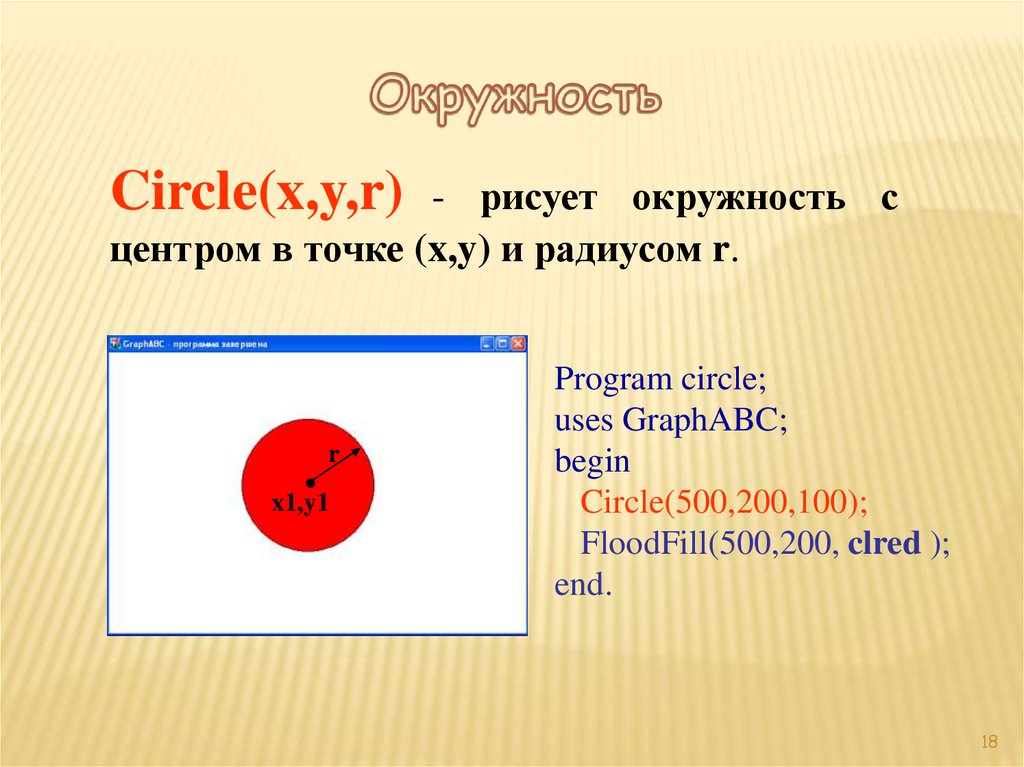
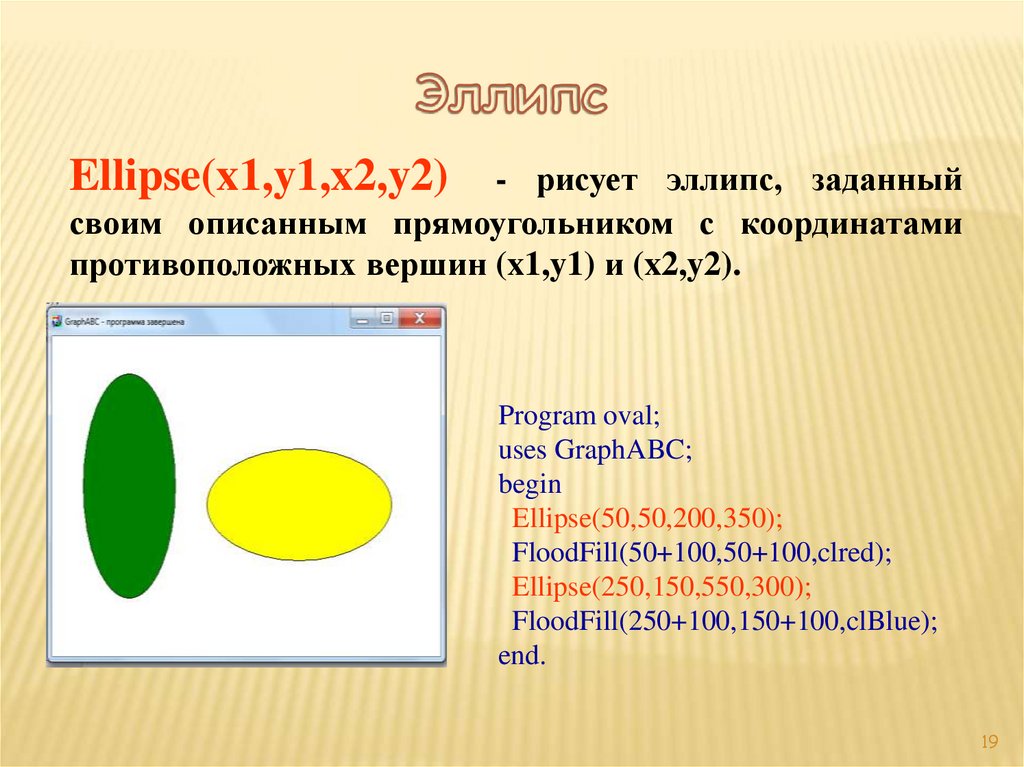
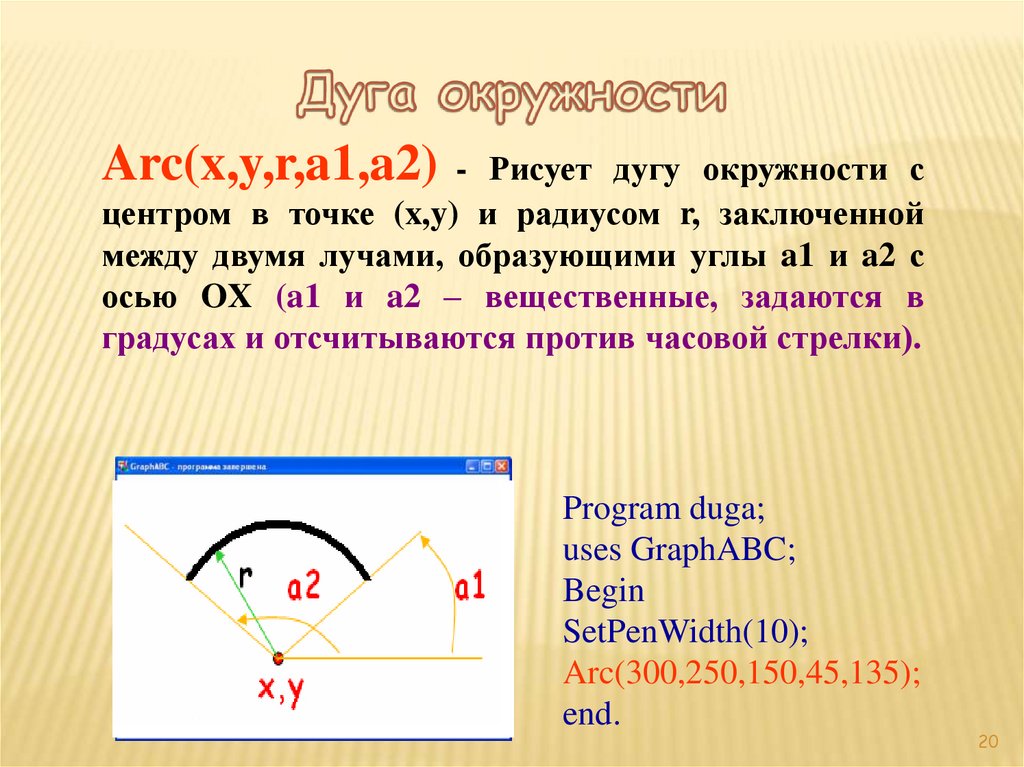
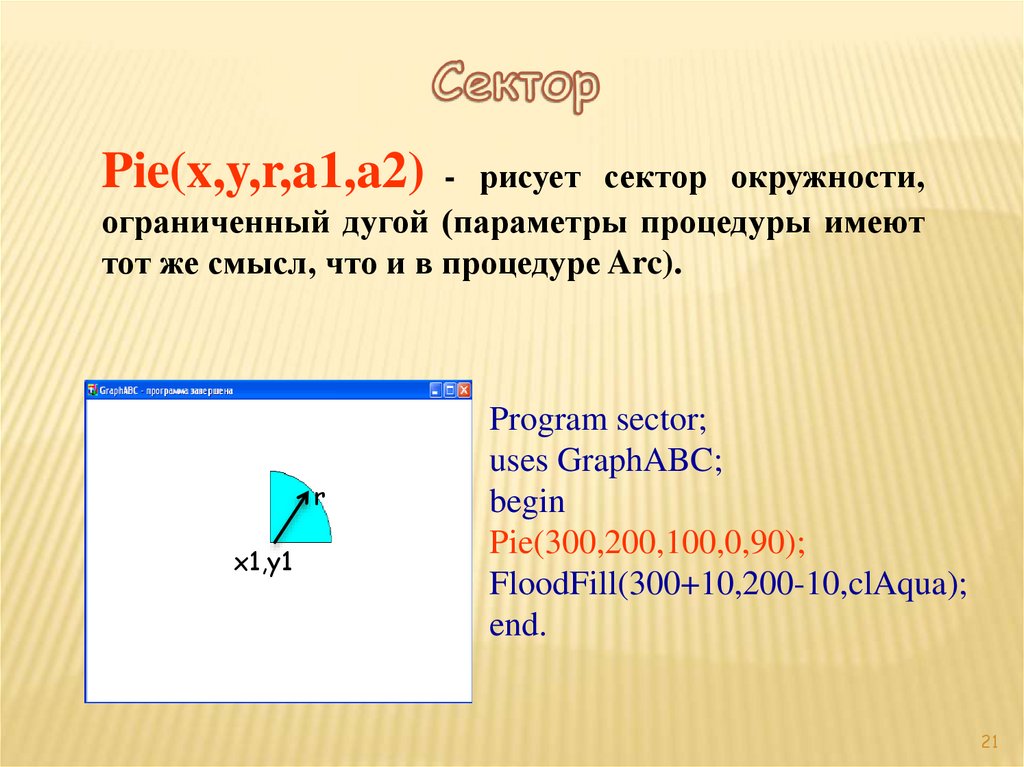

 Программирование
Программирование